Entendre com importar fitxers AVI a iMovie a Mac OS
Com tots sabem, iMovie és conegut per editar vídeos a Mac. Si utilitzeu aquesta eina, podreu veure per què és una de les millors en edició. Però mentre parlem de la bellesa d'iMovie, hi ha alguns casos en què no podeu importar vídeos per editar. Aquest incident és molt comú quan importeu el format de fitxer AVI. A causa de la seva àmplia escala, el format AVI de còdec cobert es va fer popular entre els usuaris. Tanmateix, és molt difícil utilitzar aquest format, especialment quan el còdec no és compatible amb l'eina que utilitzeu. Així que aquí et preguntes com fer-ho convertir AVI a format iMovie per editar el vídeo més tard. A la llista següent, aquí teniu algunes eines que podeu utilitzar per convertir el format AVI i saber per què no podeu carregar fitxers de vídeo a iMovie.
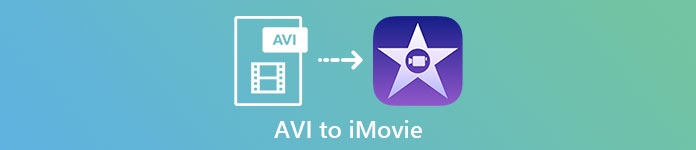
Part 1. Per què iMovie no va poder importar el format de fitxer AVI
Tot i que, iMovie només és vàlid a Mac, així que espereu que tingui menys prioritat els còdecs de Windows. Però hi ha alguns motius pels quals no podeu importar vídeos. Aquí, a la llista, parlarem dels 2 motius pels quals no podeu importar un altre format a iMovie.
Primer motiu: iMovie només admet una petita escala de còdecs. Aquesta podria ser la raó per la qual no podeu editar a iMovie a causa de la compatibilitat amb el còdec. En el cas del format AVI, s'hauria de codificar en dades MJPEG o, en cas contrari, el fitxer no s'importarà.
Segon motiu: El vostre iMovie o el vostre Mac OS no està actualitzat. Aquest motiu és fàcil d'entendre perquè si el vostre programari o sistema operatiu no està actualitzat. Aleshores, hi ha la possibilitat que no admeti formats actualitzats.
Aquestes són les raons més habituals per les quals no podeu editar a iMovie, però en tots els problemes, sempre hi ha una solució. Per aquest motiu, aquí teniu algunes maneres de solucionar aquest problema i haureu d'aprendre com convertir fitxers AVI a iMovie format accessible i còdec presentat.
Part 2. Converteix AVI a format compatible amb iMovie amb l'ajuda dels millors convertidors d'AVI
1. FVC Free Video Converter en línia
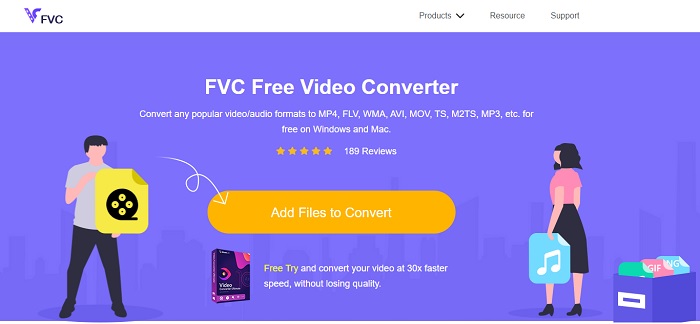
Això AVI gratuït a iMovie pot fer la tasca de convertir. A diferència de l'eina següent FVC convertidor de vídeo gratuït és d'accés gratuït i no cal descàrrega. A més, aquesta eina en línia és la versió gratuïta de l'eina següent. Com s'ha dit, proporcionen una bona compressió, però la diferència entre els dos és aquesta. Aquesta eina no té les funcions principals com l'eina premium que ofereix i els altres formats per triar. No obstant això, segueix sent la millor eina en línia en comparació amb l'altre convertidor en què pots confiar. Per tant, abans de res, anem a procedir ara com funciona aquesta eina seguint aquests senzills passos a continuació.
Pas 1. Feu clic a això enllaç per anar a la pàgina web principal de l'eina.
Pas 2. Premeu el botó Afegeix arxius Convertir per iniciar el convertidor en línia.
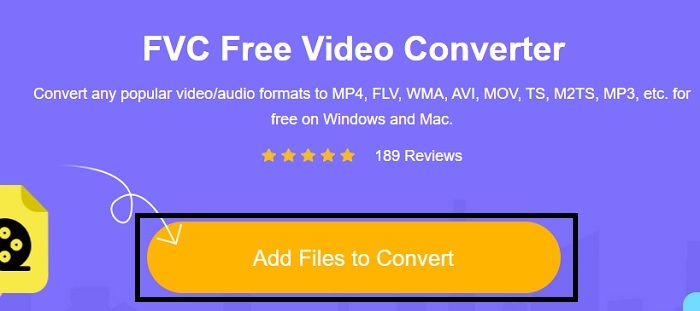
Pas 3. A mesura que avancem, elimineu el fitxer AVI i premeu obert per inserir-lo a la interfície.
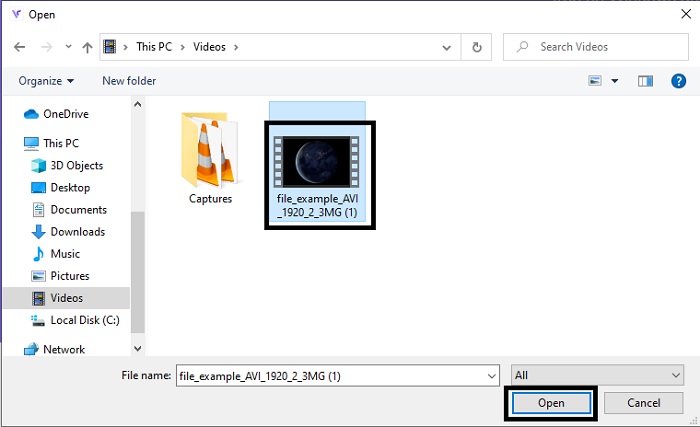
Pas 4. Trieu quin format d'iMovie voleu que sigui. Després de triar, feu clic a Converteix per iniciar el procés.
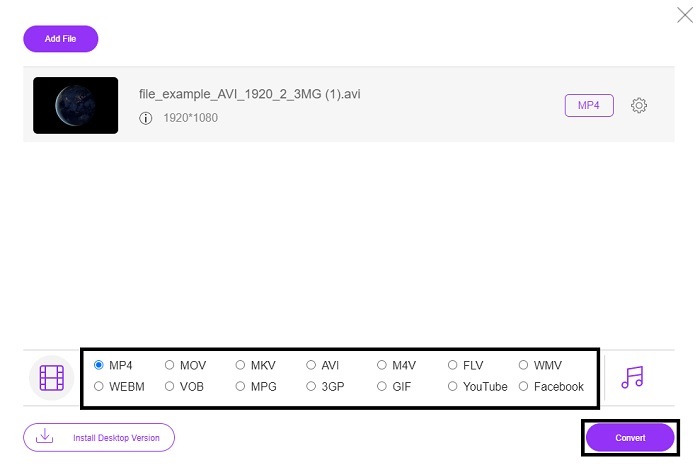
Pas 5. Aneu al gestor de fitxers i cerqueu el producte acabat.
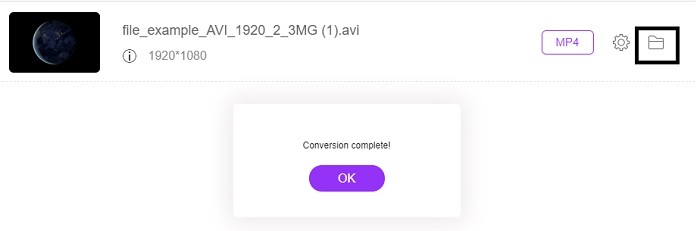
2. FVC Video Converter Ultimate
Com hem dit anteriorment, l'eina en línia no us ofereix les funcions d'edició ni l'altre format. FVC Video Converter Ultimate es pot utilitzar com a alternativa a iMovie, especialment en l'edició. Ofereix als usuaris i clients la possibilitat de manipular tots els fitxers multimèdia i millorar, editar o crear una versió més nova. Però aquesta eina s'ha de pagar però no és costosa, així que no cal que us preocupeu perquè cada cèntim que pagareu per aquesta eina encara val la pena.
Així, després de tu convertir AVI a format iMovie més endavant pots millorar-lo abans de portar-lo a iMovie o tampoc pots portar-lo allà i fer l'edició aquí. Si parlem de la perfecció que és aquesta eina, potser necessitem aproximadament dos o més articles per explicar-la correctament. Per tant, sense més demora, continuem el nostre viatge per convertir amb èxit AVI en un nou format copiant aquests passos a continuació.
Pas 1. Abans de poder utilitzar aquesta eina, haureu de descarregar-la al vostre escriptori. Trieu el sistema operatiu adequat que admeti el vostre escriptori. Després del procés de descàrrega, seguiu la configuració següent i feu clic a Finalitza per iniciar l'eina.
Descàrrega gratuitaPer a Windows 7 o posteriorDescàrrega segura
Descàrrega gratuitaPer a MacOS 10.7 o posteriorDescàrrega segura
Pas 2. Per inserir el fitxer AVI per convertir, feu clic a Afegeix arxius o el signe més si el que trieu entre els dos està bé. Seleccioneu el fitxer que voleu convertir i feu clic obert procedir.
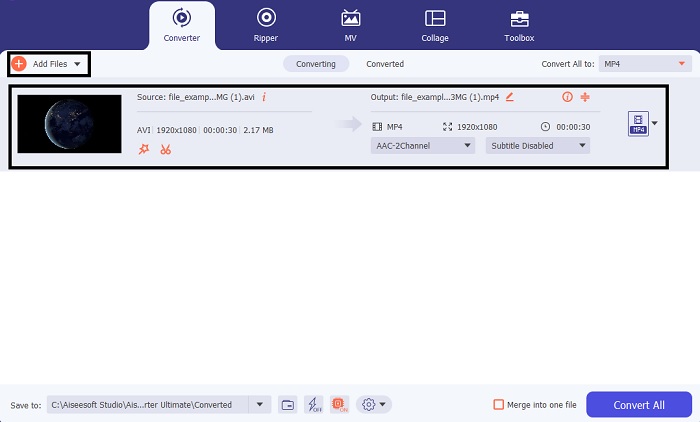
Pas 3. A la interfície de l'eina FVC, veureu a semblant a una vareta màgica botó amb forma allà i, a continuació, feu-hi clic. Es mostrarà una nova interfície a la pantalla, on podreu editar el vídeo en una de millor. Recordeu que aquest pas només és un avantatge si voleu fer l'edició abans de convertir. Per tant, més endavant no necessitareu l'iMovie per editar si voleu. Premeu D'acord per desar.
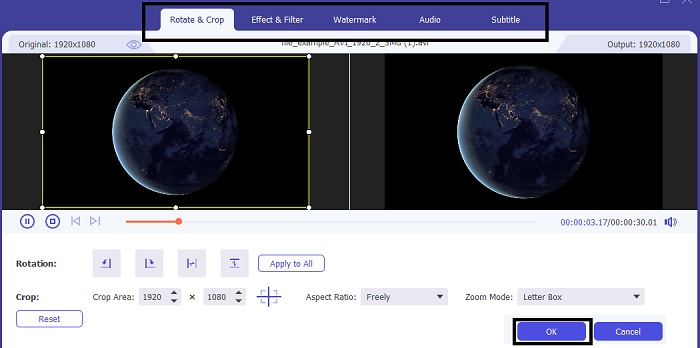
Pas 4. Després de tot el procés, feu clic a desplegable botó i trieu quin format d'iMovie voleu que sigui. Si ja trieu el nou format AVI, heu de fer clic a Converteix-ho tot per donar a l'eina el senyal per iniciar la conversió.
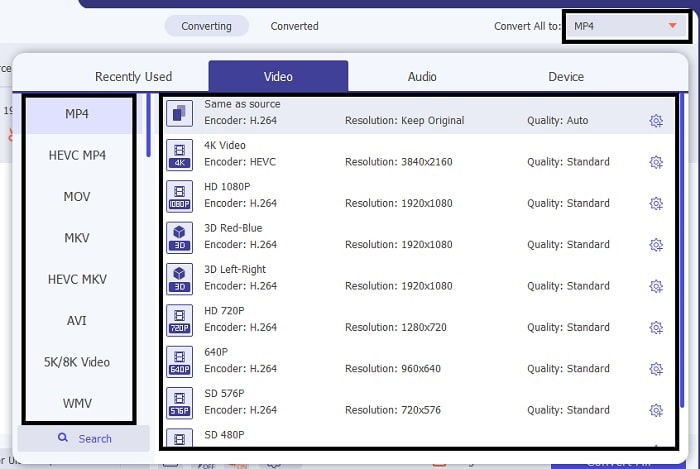
Pas 5. La conversió només trigarà un parell de segons, un cop feta. I una carpeta que conté el vostre nou format es mostrarà a la vostra pantalla. Feu clic al fitxer per veure'l i enhorabona, ara podeu editar-lo a iMovie.
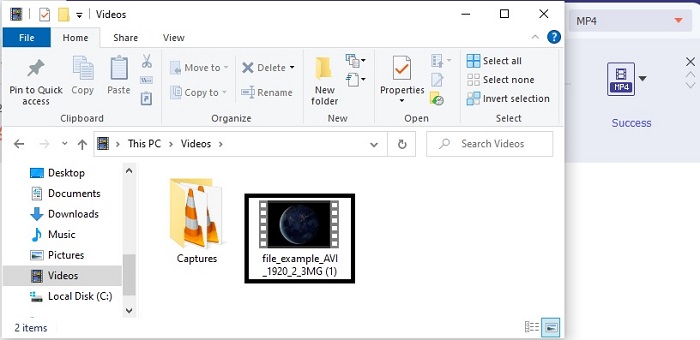
Part 3. Preguntes freqüents sobre AVI a iMovie
Qui és el creador d'iMovie?
iMovie va ser creat per Apple Inc. per ser la seva eina d'edició propietària. Altres fets sobre Apple Inc. també van desenvolupar el reproductor QuickTime i el format MOV com a reproductor multimèdia natiu i format per als usuaris de Mac.
Quina és la millor alternativa per al format AVI a Mac?
Probablement és el format MOV perquè estava pensat per ser utilitzat a Mac. Voleu saber com convertir fitxers AVI en format MOV? A continuació, feu clic a això enllaç per obtenir més informació sobre els convertidors d'AVI a MOV.
Quin és el desavantatge d'utilitzar un format AVI?
Abans es va dir que aquest format pot contenir diferents còdecs, cosa que és bo. Però el format AVI no està comprimit, de manera que tenir un vídeo de 2 o 3 minuts espera una mida de fitxer enorme. No obstant això, si voleu obtenir més informació sobre l'AVI, feu clic aquí per saber què és un AVI.
Conclusió
Abans estàvem cecs i confosos perquè no teníem ni idea de com afrontar aquest problema. Però ara, ens queda clar que haureu de convertir el fitxer AVI per editar-lo a iMovie. Per tant, ara ja no us pregunteu com importar fitxers AVI a iMovie i editar-lo més tard. Si has triat el FVC Video Converter Ultimate llavors et mereixes un aplaudiment per tu mateix. Com que heu escollit l'eina que us ofereix una solució en totes les vostres conversions, fusionant-se, potenciant, comprimint, i més problemes que podeu trobar en el futur. Decideix què és el millor per a tu i el millor és FVC Video Converter Ultimate.



 Video Converter Ultimate
Video Converter Ultimate Gravadora de pantalla
Gravadora de pantalla


